ダイレクト編集機能を使用して編集をすることができます。
ただ、モバイル向けの編集やステータス(公開・非公開)の変更をしたい場合はコントロールパネルからダイアログを表示して下さい。
編集したいフリーパーツの上でダブルクリックすると、編集画面に変わります。
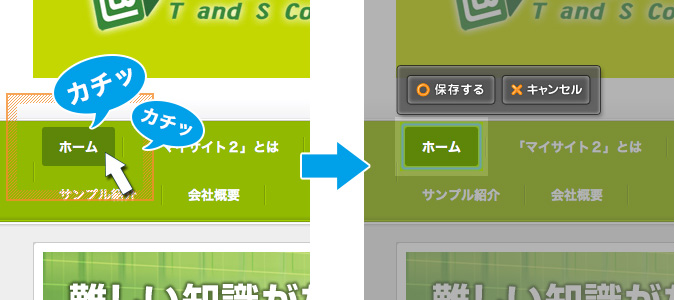
編集後、[保存する]ボタン![]() をクリックすると編集内容が保存されます。
をクリックすると編集内容が保存されます。
編集を取りやめて編集前の状態に戻したい場合は[キャンセル]ボタン![]() をクリックして下さい。
をクリックして下さい。
※右クリックからでもダイレクト編集機能で編集できます。
編集したいフリーパーツの上にマウスを合わせて、右クリックでショートカットメニューを表示させます。
表示されたメニューから[コンテンツパーツ]→[編集]を選択します。
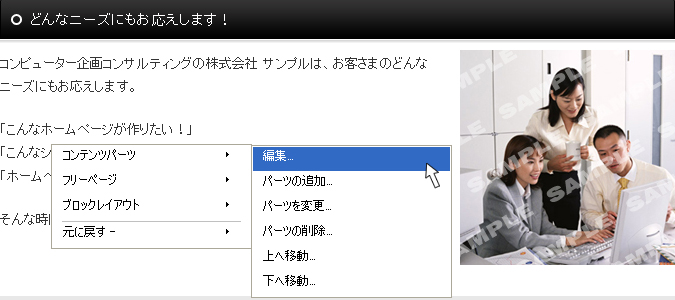
コントロールパネルの①[design]→②[ブロック]→③[フリーパーツ]を順に選択します。
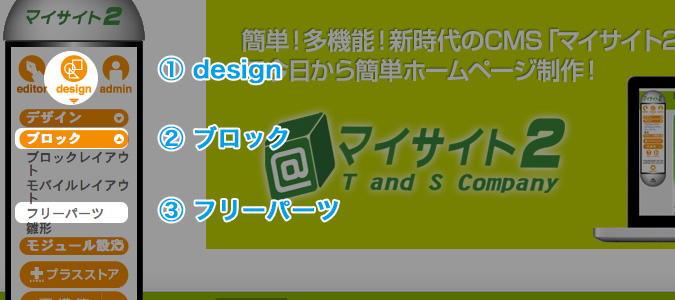
画面中央に”フリーパーツダイアログ”が表示されますので、編集したいフリーパーツの
[編集]ボタン![]() をクリックします。
をクリックします。
編集の後[OK]ボタン![]() をクリックすると編集内容が保存されてフリーパーツの一覧に戻ります。
をクリックすると編集内容が保存されてフリーパーツの一覧に戻ります。
編集を取りやめて一覧に戻りたい場合は[←Back]ボタン![]() を
を
編集を取りやめてダイアログを閉じたい場合は[キャンセル]ボタン![]() を
を
編集内容を保存してさらに編集を続ける場合は[Save]ボタン![]() をクリックして下さい。
をクリックして下さい。
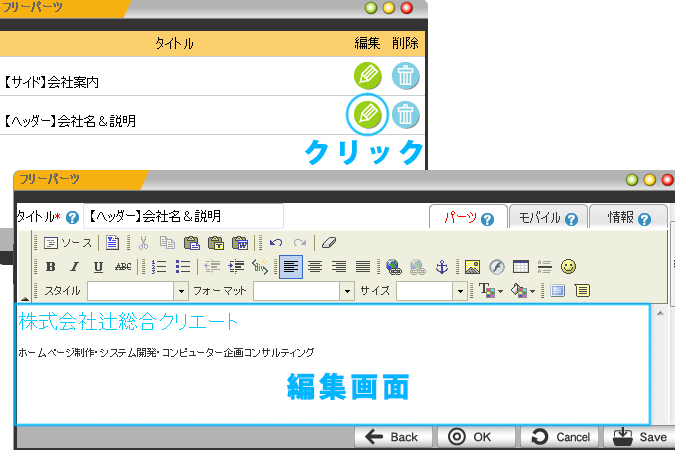
Copyright (C) 株式会社T&S All Rights Reserved.